Pianificare l'aggiornamento a Project Server 2013
Riepilogo: Quando si esegue l'aggiornamento a Project Server 2013, gli elementi principali da considerare includono i requisiti di sistema e l'ambiente corrente.
Si applica a: Project Server 2013
Quando si prevede di eseguire l'aggiornamento a Project Server 2013 da una versione precedente di Project Server, è importante considerare le aree di pianificazione seguenti che sono fondamentali per garantire un aggiornamento corretto dell'ambiente:
Esaminare i requisiti di sistema per l'aggiornamento a Project Server 2013
Piano per i client
Raccogliere informazioni sull'ambiente corrente
Piano per l'aggiornamento delle personalizzazioni
Creare un piano di comunicazione per l'aggiornamento
Esaminare i requisiti di sistema per l'aggiornamento a Project Server 2013
Quando si pianifica l'aggiornamento, è importante prevedere i requisiti di sistema seguenti:
L'aggiornamento a Project Server 2013 non supporta un'opzione di aggiornamento sul posto (in cui i file di Project Server vengono aggiornati sullo stesso hardware) Project Server 2013 dovrà essere installato nel proprio ambiente, in cui verranno aggiornati i database di Project Server 2010 e il database del contenuto di SharePoint contenente i dati del sito Project Web App. Sarà necessario pianificare hardware e software aggiuntivi per l'"ambiente di destinazione" di Project Server 2013.
Esaminare i requisiti hardware e software di Project Server 2013 Come indicato in precedenza, l'aggiornamento a Project Server 2013 avviene solo tramite il metodo di collegamento di database, che richiede l'installazione di un "ambiente di destinazione" di Project Server 2013. È consigliabile esaminare i requisiti hardware e software di Project Server 2013 per pianificare la distribuzione dell'ambiente Project Server 2013. Per altre informazioni sui requisiti hardware e software di Project Server 2013, vedereRequisiti hardware e software per Project Server 2013.
Nota
Verificare che SharePoint Server 2013 e Project Server 2013 vengano installati in un'istanza server farm pulita che non abbia ospitato in precedenza SharePoint Server 2010. La disinstallazione di SharePoint Server 2010 non comporta la rimozione completa di file, cartelle, voci di registro e altri componenti installati. È possibile che l'installazione di SharePoint Server 2013 e Project Server 2013 in tale server causi problemi. Se si sceglie di usare tale server, si consiglia quindi di riformattare il disco rigido e reinstallare Windows Server.
Preparare l'aggiornamento degli utenti client Project Professional per l'aggiornamento a Project Server 2013 Project Server 2013 supporta la connettività client da Project Professional 2016 e Project Professional 2013. Gli utenti di Project Professional 2010 non potranno connettersi a Project Server 2013. Project Server 2013 non offre una funzionalità di compatibilità con le versioni precedenti che consente agli utenti di Project Professional 2010 di connettersi. Per visualizzare i requisiti di installazione di Project Professional 2013, vedere la sezione "Pianificare i client" di questo articolo.
Piano per i client
Quando si prevede di eseguire l'aggiornamento a Project Server 2013, è necessario tenere presente che potrebbe essere necessario aggiornare anche i client che si prevede di connettersi a Project Server 2013. I client che si connettono tramite Project Professional o Project Web App potrebbero non essere più in grado di connettersi al software client o al Web browser esistente dopo l'aggiornamento a Project Server 2013.
Nella tabella di connettività client seguente sono indicate le versioni di Project Professional e i Web browser per Project Web App supportati per l'utilizzo con le diverse versioni di Project Server:
| Versione di Project Server | Versioni di Project Professional supportate | Web browser supportati per Project Web App |
|---|---|---|
| Project Server 2013 |
Project Professional 2013 Project Professional 2016 Client desktop di Project Online |
Internet Explorer 11 Internet Explorer 10 Internet Explorer 9 Internet Explorer 8 Mozilla FireFox (ultima versione rilasciata) Apple Safari (ultima versione rilasciata) Google Chrome (ultima versione rilasciata) >[! NOTA]> Project Server 2013 Project Web App supporta gli stessi Web browser di SharePoint Server 2013. |
| Project Server 2010 |
Project Professional 2010 Project Professional 2007 con Service Pack 2 (solo quando la modalità di compatibilità con le versioni precedenti è abilitata in Project Server 2010) |
Internet Explorer 11 Internet Explorer 10 Internet Explorer 9 Internet Explorer 8 Internet Explorer 7 >[! NOTA] Project Server 2010 Service Pack 1 fornisce il supporto per i web browser seguenti per alcune pagine dei membri del team: Mozilla FireFox 3.6.8 Google Chrome 6.0 in Windows 7> Apple Safari 5 in Mac OS X v10.6> Per altre informazioni, vederePianificare il supporto del browser (Project Server 2010).]>>> |
| Project Server 2007 |
Project Professional 2007 |
Internet Explorer 9 Internet Explorer 8 Internet Explorer 7 Internet Explorer 6 |
Requisiti per Project Professional
Project Server 2013 accetta solo connessioni da Project Professional 2016 e Project Professional 2013. È necessario aggiornare i client Project Professional 2010 per connettersi a Project Server 2013.
La tabella seguente illustra le versioni di Project Professional supportate per l'uso con Project Server 2013, Project Server 2010 e Office Project Server 2007.
| Versione di Project Server | Versione client supportata | Nota |
|---|---|---|
| Project Server 2013 |
Project Professional 2013 Project Professional 2016 |
|
| Project Server 2010 |
Project Professional 2010 Project Professional 2007 con Service Pack 2 (solo in modalità di compatibilità con le versioni precedenti) |
Accetta connessioni solo da Project Professional 2007 con Service Pack 2 quando la modalità di compatibilità con le versioni precedenti è abilitata in Project Server 2010. |
Importante
Project Server 2013 non dispone di una funzionalità di compatibilità con le versioni precedenti di Project Professional per la connessione al server.
Nota
Project Online connettività client desktop a Project Server 2013 scadrà e non sarà più supportata dopo il 13 gennaio 2020.
Project Professional 2013 ha i seguenti requisiti di installazione:
requisiti di installazione di Project Professional 2013
| Computer e processore |
Processore x86/x64 da 1 GHz o superiore con set di istruzioni SSE2 |
| Memoria |
1 GB di RAM (a 32 bit) 2 GB di RAM (a 64 bit) |
| Sistema operativo |
Windows 7 Windows 8 Windows 2008 R2 > [! NOTA]> Richiede .NET 3.5 Framework o versione successiva |
| Elementi grafici |
L'accelerazione hardware per la grafica richiede una scheda grafica DirectX10 con risoluzione 1024x576 |
| Browser |
Internet Explorer 10 Internet Explorer 9 Internet Explorer 8 FireFox 10 Mac Safari 5 Google Chrome 17 |
| Relazioni grafiche |
Excel 2007, Excel 2010 o Excel 2013 Microsoft Office Visio 2007, Visio 2010 o Visio 2013 |
Nota
Per altre informazioni su Project Professional 2013 e altri requisiti di installazione client di Office 2013, vedere Requisiti di sistema per Office 2013.
Browser supportati per Project Web App
I Web browser seguenti sono supportati per l'uso di Project Web App:
Internet Explorer 10
Internet Explorer 9
Internet Explorer 8
FireFox 10
Mac Safari 5
Google Chrome 17
Importante
I Web browser in questo elenco sono gli stessi supportati per SharePoint Server 2013.
Raccogliere informazioni sull'ambiente Project Server 2010
È consigliabile raccogliere informazioni di configurazione correnti sull'ambiente Project Server 2010 in modo da poterla ricreare nel nuovo sistema (l'ambiente di destinazione di Project Server 2013). Può essere incluso quanto segue:
Mapping di accesso alternativo
Provider di autenticazione e modalità di autenticazione in uso
Modelli quote
Personalizzazioni
Percorsi gestiti
Impostazioni di gestione del sito in modalità self-service
Impostazioni di posta elettronica in entrata e in uscita
Piano per l'aggiornamento delle personalizzazioni
Prima di eseguire l'aggiornamento, è necessario identificare e quindi valutare le personalizzazioni nell'ambiente Project Server 2010 e determinare se verranno aggiornate e come. Dopo l'aggiornamento all'ambiente di test di Project Server 2013, verificare se è possibile riapplicare le personalizzazioni di cui si vuole eseguire la migrazione.
Nota
Per informazioni dettagliate sulla pianificazione dell'aggiornamento delle personalizzazioni, vedere Create plan to upgrade customizations (SharePoint 2013).
Durante il processo di aggiornamento, è possibile eseguire diversi cmdlet di "test" di Microsoft PowerShell nei database per verificare se personalizzazioni specifiche nell'ambiente Project Server 2010 possono causare problemi con il processo di aggiornamento. In genere, le personalizzazioni non impediscono il completamento del processo di aggiornamento.
Nota
Per altre informazioni sui cmdlet "test" di Microsoft PowerShell e altri cmdlet usati nel processo di aggiornamento, vedere Aggiornamento a Project Server 2016.
Creare un piano di comunicazione per l'aggiornamento
È importante comunicare con gli utenti durante il processo di aggiornamento a Project Server 2013. Gli utenti di Project Web App devono sapere cosa aspettarsi quando visitano nuovamente il sito dopo l'aggiornamento e gli utenti client di Project Server (Project Web App e Project Professional) devono sapere come possono contribuire alla preparazione all'aggiornamento e cosa fare dopo. Tutti gli utenti che accedono a Project Server devono sapere quando verrà eseguito l'aggiornamento. Nell'ambito del processo di pianificazione, determinare quanto segue:
Chi sono i membri del team di aggiornamento, quali sono le altre parti interessate e su chi influirà l'aggiornamento
Quali informazioni deve avere il team di aggiornamento e quando
Quali informazioni devono avere gli utenti e le altre parti interessate e quando
Creare un team di aggiornamento
Per le piccole distribuzioni, il team di aggiornamento può essere formato da un'unica persona. Per distribuzioni più grandi, possono invece essere necessarie più persone con ruoli differenti, come descritto nell'elenco seguente:
Amministratori del server L'amministratore del server esegue la maggior parte delle attività di aggiornamento. Il team di aggiornamento deve comprendere almeno un amministratore del server, perché l'Installazione guidata deve essere eseguita da un membro del gruppo Administrators locale di ogni server Web front-end.
Nota
Gli amministratori di farm non possono essere anche amministratori locali del server.
Amministratori di Project Server Agli amministratori di Project Server viene eseguito il training per l'uso delle varie funzionalità di configurazione e controllo Project Web App. Sono responsabili della modifica e della gestione delle impostazioni generali dell'applicazione EPM, ad esempio codici globali aziendali, viste Project Web App, Project Professional impostazioni globali e così via.
Amministratore di SharePoint Server È essenziale ottenere assistenza da un amministratore di SharePoint. Un amministratore di SharePoint può aiutare a aggiornare il database del contenuto di SharePoint con i dati del sito di Project, gestire le personalizzazioni di SharePoint e assicurarsi che SharePoint Server 2013 sia installato e configurato correttamente nell'ambiente di "destinazione". Molte funzionalità di Project Server 2013 sono strettamente associate a SharePoint Server 2013 (ad esempio Attività personali e creazione di report) ed è importante che un esperto di SharePoint Server 2013 sia disponibile dopo l'aggiornamento per testare l'ambiente per garantire che i dati aggiornati possano accedervi e usarli.
Amministratori di database Se si dispone di un team di amministrazione del database separato, è necessario coordinarsi con esso per pianificare l'aggiornamento ed eseguire l'aggiornamento.
Team di sicurezza del server È necessario coordinarsi con i team di sicurezza, ad esempio il team dei servizi directory active directory, per verificare account e autorizzazioni o per sfruttare le nuove impostazioni dei criteri che è possibile applicare per Project Server 2013.
Team di distribuzione client Comunicare con i team di distribuzione client per coordinare le distribuzioni delle nuove applicazioni client e server Project Professional. Il team di distribuzione client deve anche verificare che tutti gli utenti Project Web App supportano i nuovi requisiti del browser (Internet Explorer 7.0 o versioni successive). La modalità di compatibilità con le versioni precedenti (BCM) consente una certa flessibilità nella pianificazione dell'aggiornamento client Project Professional. Tale team dovrebbe inoltre includere un rappresentante del PMO (Project Management Office).
Personale sviluppatore Se si dispone di modelli personalizzati, web part, servizi Web o altri elementi personalizzati associati ai siti Project Web App, è necessario collaborare con le persone responsabili dello sviluppo o della personalizzazione di tali elementi per assicurarsi di poter creare nuove versioni di questi elementi personalizzati o verificare che questi elementi siano stati aggiornati correttamente. È anche necessario assicurarsi che le applicazioni personalizzate sviluppate per funzionare con Project Server siano ancora funzionali. Ciò è importante soprattutto quando si effettua un aggiornamento basato sul collegamento di database e molte delle personalizzazioni dovranno essere ridistribuite manualmente nel nuovo ambiente.
Utenti di Project Server Questo gruppo può includere utenti Project Web App generali, membri del team, project manager, responsabili della scheda attività e tutte le altre persone che accedono ai dati in Project Server. È necessario comunicare agli utenti sia Project Professional che Project Web App quando verrà eseguito l'aggiornamento e cosa devono aspettarsi in relazione alle modifiche. Se sono presenti utenti Project Professional 2010, è necessario usarli per eseguire l'aggiornamento a Project Professional 2013, poiché la modalità di compatibilità con le versioni precedenti non è disponibile per i client che si connettono a Project Server 2013. Prima del processo di aggiornamento, è necessario comunicare agli utenti le attività che dovranno eseguire per verificare che i dati di progetto che utilizzano siano in uno stato aggiornabile. La comunicazione delle attività da eseguire prima dell'aggiornamento, ad esempio la verifica che tutti i progetti siano stati archiviati, impedisce che si presentino problemi durante l'aggiornamento.
Tecnici di rete I tecnici di rete devono collaborare con l'amministratore del server per eseguire attività quali la creazione di nuove voci DNS e così via.
Sponsor e altri stakeholder È possibile che altri utenti dell'organizzazione siano coinvolti nel processo di pianificazione dell'aggiornamento. Ricordarsi di includerle nel piano di comunicazione.
Nota
Un team di aggiornamento può includere uno o più membri per ogni ruolo, in base all'organizzazione.
Comunicazione con il team di aggiornamento: tempi e contenuto
In generale, gli amministratori di farm e dell'applicazione di servizio definiscono una tempistica per l'aggiornamento e i proprietari dei siti vengono avvertiti solo quando il processo sta per iniziare. I membri del team tuttavia devono eseguire attività specifiche in determinati momenti del processo di aggiornamento, pertanto verificare di disporre di un piano preciso per la comunicazione dello stato dell'aggiornamento a tutti i membri del team, affinché ciascuno sappia quando è il momento di eseguire una particolare attività.
Tutto il team di aggiornamento deve collaborare per determinare quanto segue:
Date e ore per eseguire l'aggiornamento È consigliabile eseguire l'aggiornamento quando l'utilizzo del sito è basso. Per le distribuzioni a server singolo di piccole dimensioni, l'aggiornamento può essere completato in meno di un giorno. Per distribuzioni di dimensioni maggiori, ad esempio server farm con grandi quantità di dati, può richiedere molto più tempo. Non è possibile determinare l'intervallo di tempo preciso necessario per l'aggiornamento. Per questo motivo, è molto importante comunicare con altri membri del team coinvolti nel processo di aggiornamento oltre agli utenti finali. Il giorno o i giorni scelti per l'aggiornamento dovrebbero essere sufficientemente lontani in futuro che il team di aggiornamento abbia tempo sufficiente per completare tutti i passaggi preliminari. Quando si pianifica la sequenza temporale, assicurarsi di pianificare il tempo per convalidare i dati aggiornati del sito e del progetto Project Web App e di pianificare l'ora per implementare eventuali modifiche. Si noti anche che potrebbe essere necessario aggiornare il client di Project Server per accedere a Project Server 2013. Ciò può includere l'aggiornamento degli utenti di Project Professional e Internet Explorer 6.0. Per altre informazioni, vedere la sezione Pianificare i client di questo articolo.
Metodo di aggiornamento da utilizzare
È importante comunicare con i proprietari, i progettisti e gli sviluppatori dei siti nel corso del processo di aggiornamento nei momenti seguenti:
Prima dell'inizio del processo, affinché siano a conoscenza della tempistica generale e dei relativi ruoli all'interno del processo.
Dopo l'aggiornamento, in modo che possano convalidare i dati aggiornati e il sito Project Web App e possano apportare le modifiche necessarie.
Comunicazione con gli utenti dei siti: tempi e contenuto
È altrettanto importante comunicare con gli utenti di Project Server sui problemi seguenti:
Quando i loro siti verranno aggiornati Gli utenti devono essere informati che non potranno accedere ai dati durante l'aggiornamento, ad esempio durante il fine settimana. È anche necessario informare gli utenti di lasciare i dati in uno stato pronto per la migrazione. Ad esempio, tutti i progetti devono essere archiviati e gli aggiornamenti della scheda attività e dello stato in sospeso devono essere approvati o negati. Ciò consente di eliminare i problemi che potrebbero verificarsi durante l'aggiornamento.
Quando aspettarsi che Project Server 2013 sia pronto per l'accesso "Pronto per l'accesso" significa che il team di aggiornamento non solo ha aggiornato, ma ha anche verificato la funzionalità dopo l'aggiornamento. È inoltre necessario preparare le informazioni necessarie agli utenti per connettersi alla versione aggiornata, ad esempio un nuovo URL per il sito Project Web App.
In che modo l'aggiornamento potrebbe influenzarli e cosa devono sapere sul nuovo ambiente Ad esempio, il sito Project Web App avrà un aspetto diverso e funzionerà in modo leggermente diverso nella nuova interfaccia utente. È possibile preparare materiale di formazione, ad esempio fogli di riferimento rapido, per illustrare agli utenti gli eventuali cambiamenti relativi ai processi che si eseguono in Project Server. Potrebbe inoltre essere utile indicare agli utenti il contenuto disponibile, ad esempio pagine Novità, con informazioni relative alla nuova versione.
Come ottenere assistenza Se gli utenti riscontrano un problema con i dati dopo l'aggiornamento, dove possono ottenere informazioni o assistenza?
Microsoft Gold Certified Partner
Microsoft ha certificato diverse società partner come esperte nelle distribuzioni EPM e nelle migrazioni di sistemi. È possibile trovare partner nel sito Web Microsoft cercando i provider di soluzioni EPM in Microsoft Solution Marketplace (https://go.microsoft.com/fwlink/p/?LinkId=187521).
Commenti e suggerimenti relativi alla documentazione e ai forum di Project Server
In caso di domande aggiuntive, provare i forum di Project. I forum di Project offrono la possibilità di discutere la domanda da parte di altri partecipanti, MVP del progetto ed esperti della community di Project.
Per fornire commenti e suggerimenti su questo articolo, selezionare l'opzione Sì o No per la domanda L'articolo è risultato utile? in fondo alla pagina, quindi digitare i propri commenti e suggerimenti nel riquadro visualizzato.
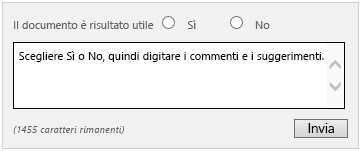
Vedere anche
Panoramica del processo di aggiornamento a Project Server 2013